Обзор пульта G10 Pro с голосовым поиском, аэромышью и подсветкой: один из лучших в своем классе
Наличие удобного и функционального пульта дистанционного управления может значительно облегчить и ускорить навигацию в различных интерфейсах. Именно об одном из таких устройств с функцией аэромыши и пойдет речь в данном обзоре. Я раскрою всю функциональность пульта, а также расскажу о своем опыте использования.

Сразу отмечу, что у представленных продавцов можно приобрести три разных модели, которые отличаются наличием подсветки и гироскопа. Я приобрел модель со всеми возможными функциями, о ней и пойдет речь в обзоре.
Итак, пульт приходит в обычном китайском пакете, предварительно упакованным в картонную коробку, на которой нанесена краткая техническая характеристика.


Сам пульт также упакован в полиэтиленовый пакет, а внутри коробки имеется инструкция на английском языке, в которой указаны функции кнопок пульта, а также другая информация. Я размещу ниже боле наглядную картинку, которая является выдержкой из инструкции.

Функциональность кнопок исходя из картинки, я думаю, понятна. Также некоторые важные функции я расписал ниже, но если у вас останутся вопросы, с радостью отвечу на них в комментариях.

Устройство поставляется без батареек, а в отсеке для аккумуляторов хранится донгл, который обеспечивает беспроводное подключение пульта к телевизору или другим устройствам. Донгл также поставлялся предварительно упакованным в полиэтиленовый пакет, но я пишу обзор спустя месяц использования устройства и фото заранее не сделал.

Донгл имеет небольшие размеры и подключается в любой USB порт необходимого нам устройства.


В целом первые впечатления о пульте очень хорошие, устройство эргономичное и хорошо сидит в руке, пульт компактный и практически все кнопки находятся в области досягаемости большого пальца. Также стоит отметить прорезиненные кнопки, на которых имеется гравировка.



Пульт имеет относительно небольшой вес, который составляет 46 грамм без батареек и 60 грамм с аккумуляторами. Учтите, что вес аккумулятором может незначительно отличаться в зависимости от производителя.


Работа пульта была проверена на таких устройствах как: ноутбук, телевизор TCL 55ep640 на базе Android TV 9.0, а также на TV-box Ugoos AM-6, с которым пульт работает на постоянной основе. На всех устройствах пульт показал полную работоспособность.

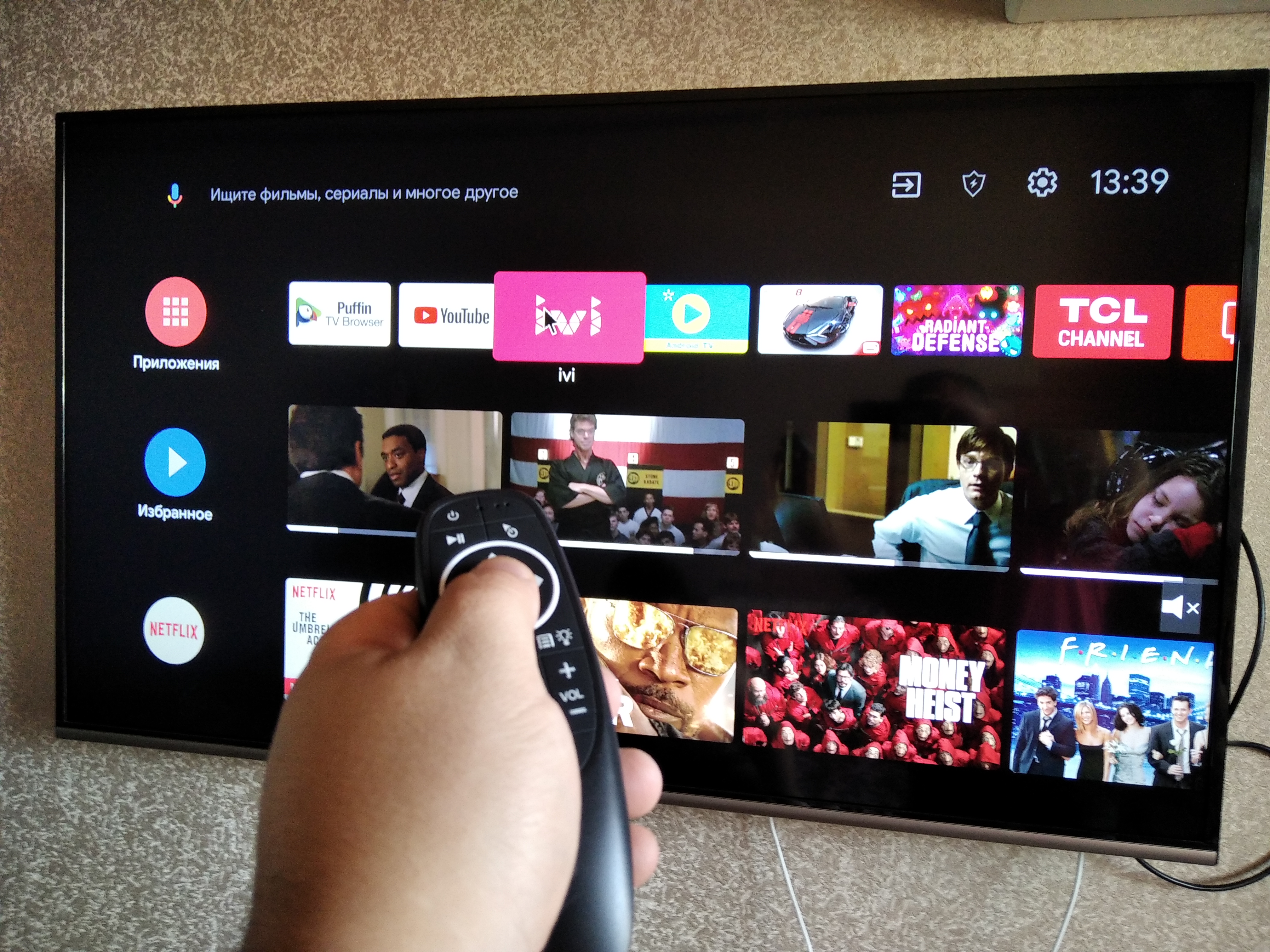

Для использования пульта ночью или в условиях недостаточной освещенности, на нем имеется гравировка кнопок, а также ненавязчивая белая подсветка, которая включается кратким нажатием на кнопку с иконкой лампочки. Подсветку можно выключить повторным нажатием или она отключается автоматически спустя 20 секунд бездействия.


В верхней части пульта имеется светодиодный индикатор, который при нажатии на любую из кнопок загорается красным светом, а при включении подсветки сигнализирует белым цветом. Последняя индикация довольно важная, поскольку в условиях дневного света подсветку не видно, а индикатор видно при практически любых условиях, таким образом можно сэкономить заряд батареек в случае случайного включения подсветки.
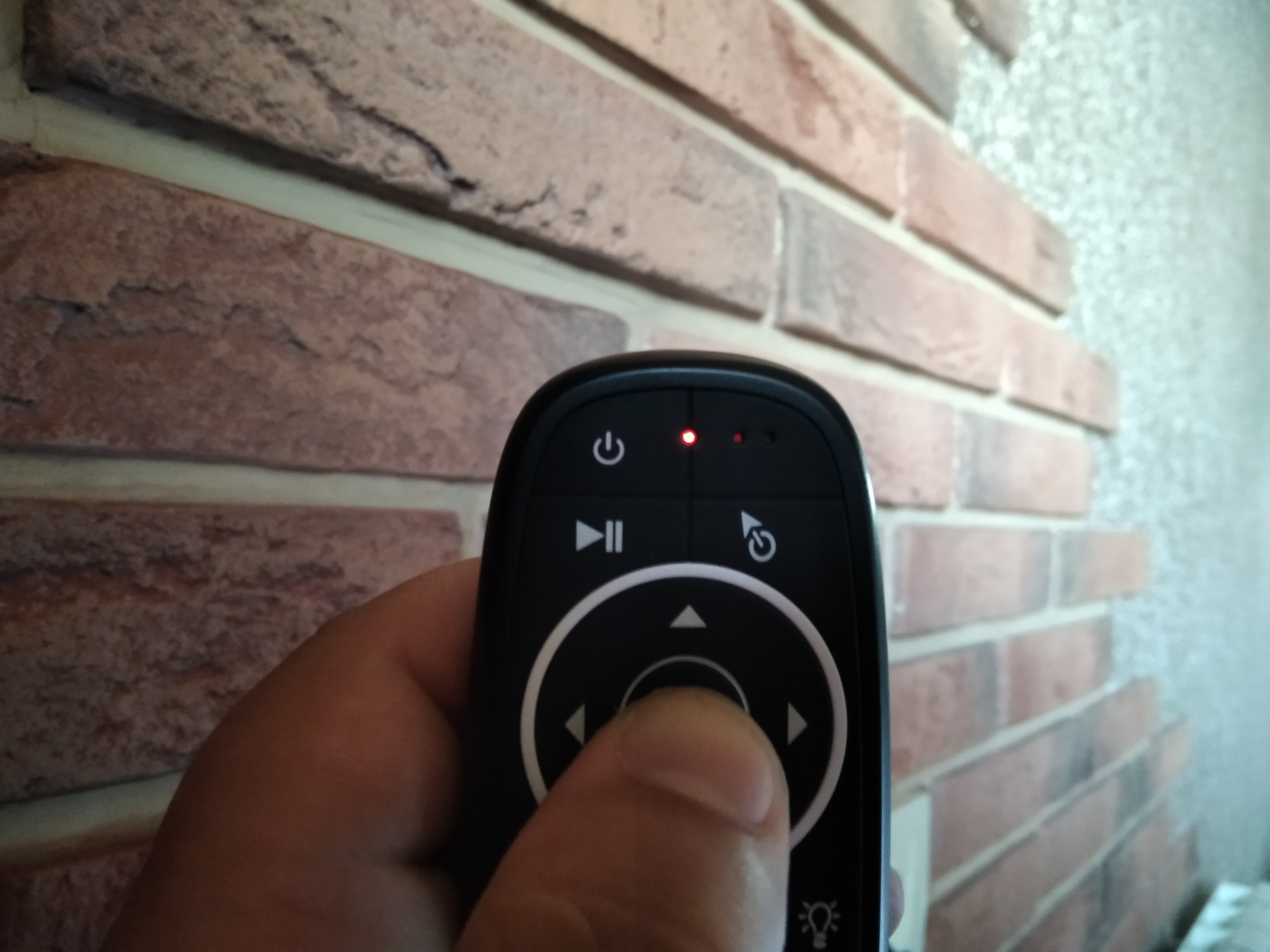
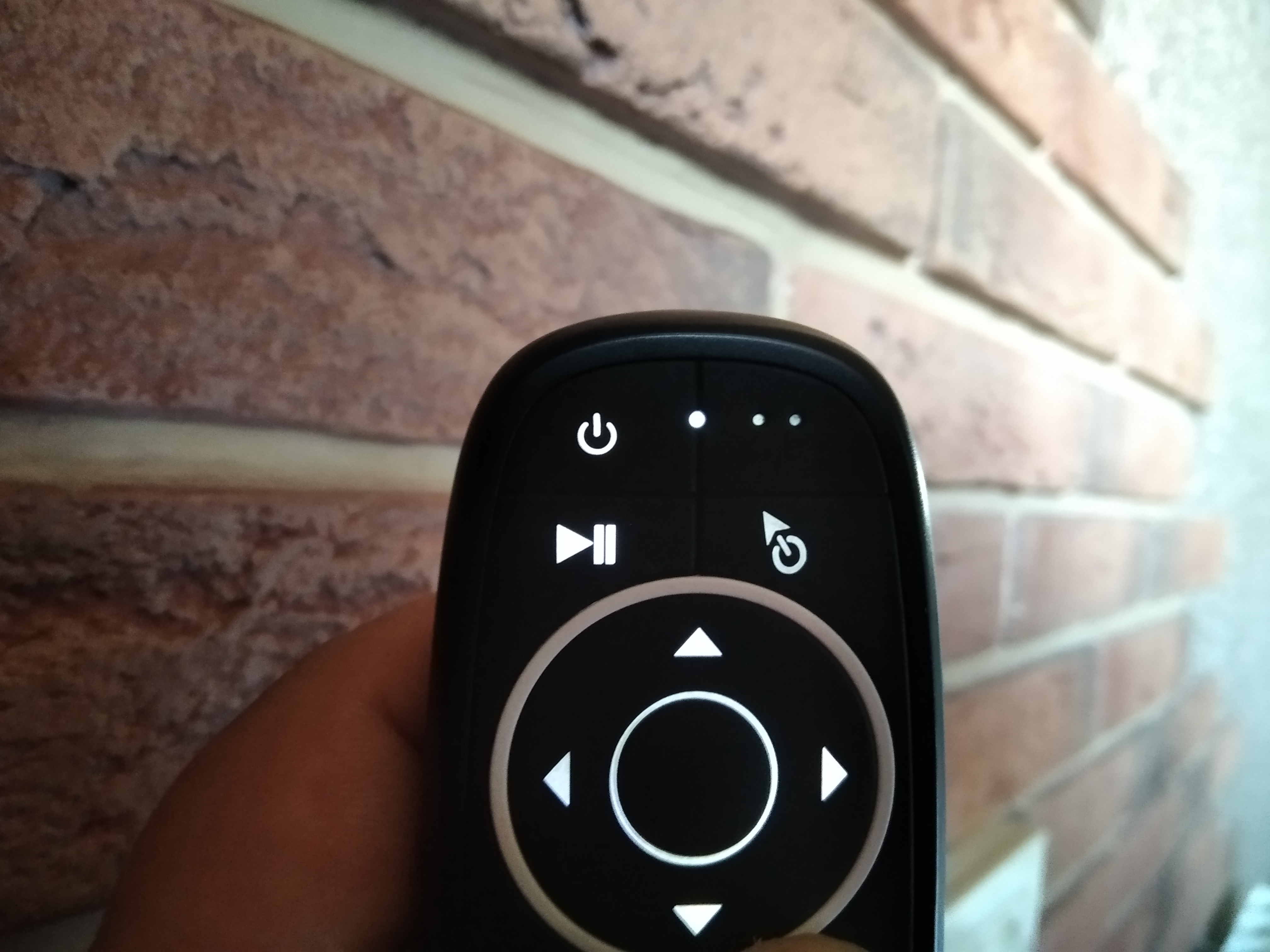
Также одной из хорошей функцией данного пульта является наличие программируемой инфракрасной кнопки. Для программирования нужно зажать кнопку питания и дождаться мерцания светового индикатора, после нужно поднести необходимый пульт со стороннего устройства и нажать на нужную кнопку, при этом светодиодный индикатор загорается белым и перестанет мигать, а пульт запоминает инфракрасный код необходимой кнопки. Таким образом, можно одновременно включать и выключать сразу два устройства, к примеру, ТВ-приставку и телевизор.


Стоит также сказать, что голосовой поиск работает отлично и распознает русскую и английскую речь без особых усилий, голосовой ассистент можно настроить, исходя из ваших предпочтений. При голосовом поиске кнопку микрофона не нужно держать зажатой, активация этой функции требует разового нажатия. Микрофон расположен в верхней части пульта и имеет два отверстия, однако устройство оснащено хорошим микрофоном, который точно улавливает вашу речь на расстоянии примерно до 50 сантиметров, при этом повышать голос не нужно.
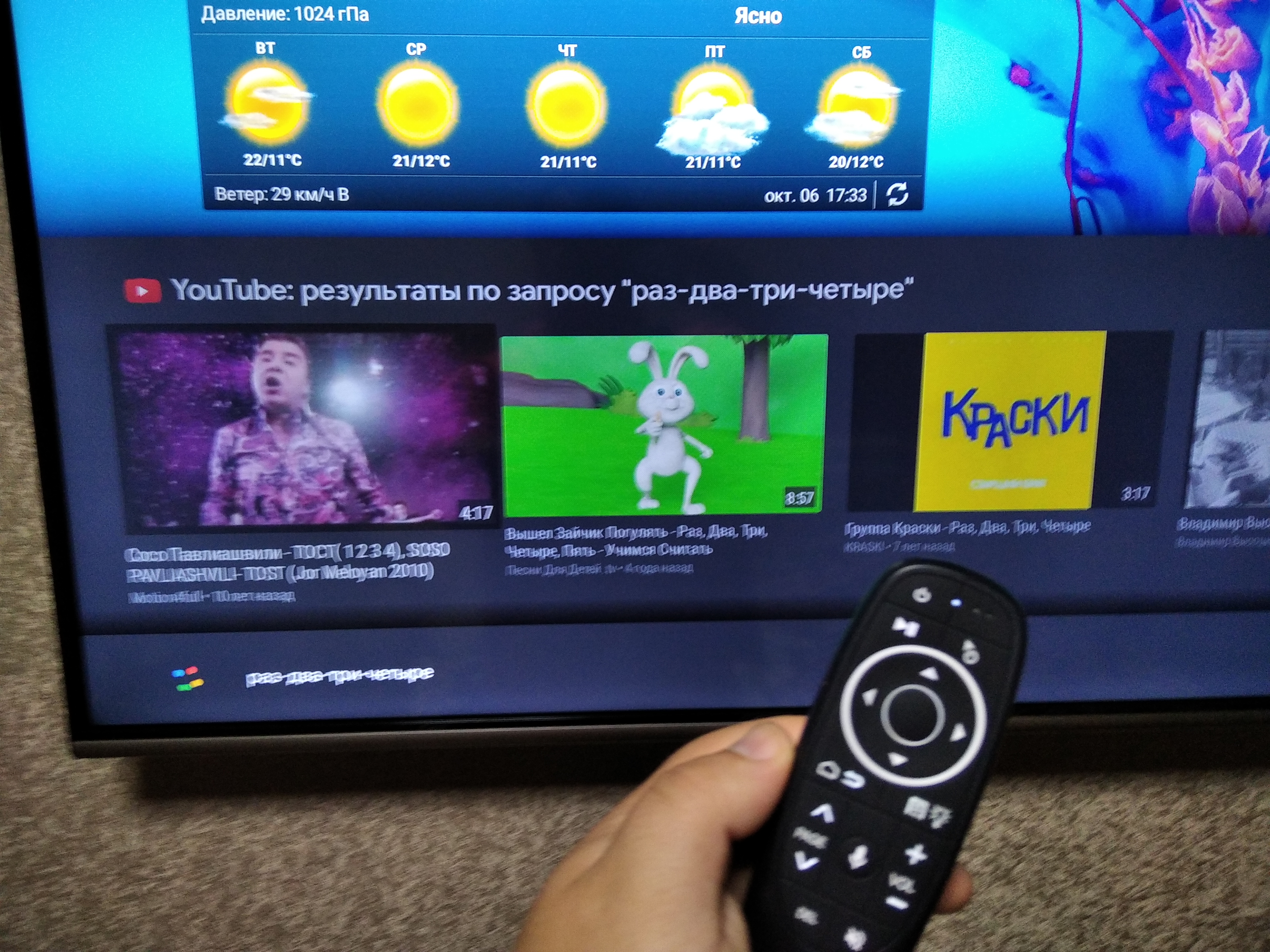

Для включения и выключения функции аэромыши есть специальная кнопка с изображением стрелочки. Также очень часто пользуюсь функциями «назад» и «домой», они совмещены на одной кнопке, «назад» срабатывает при коротком нажатии, а функция «домой» соответственно срабатывает при длительном нажатии. Это довольно удобное решение, которое не нагромождает пульт лишними кнопками.

Подводя итог, хочется сказать, что за невысокую цену вы получаете удобный эргономичный пульт с широким набором функций. Пульт оснащен качественным микрофоном, функцией аэромыши, а также светодиодной подсветкой, которая поможет в темное время суток. Из минусов могу отметить наличие кнопки «del», которой я за все время эксплуатации пульта не пользовался ни разу, за исключением проверки для написания обзора. Также редко пользовался кнопками «page up, page down», поскольку удобнее пользоваться перемоткой при помощи функции аэромыши. На этом все, если у вас остались вопросы — добро пожаловать в комментарии.
Источник
Air Mouse G10: обзор, настройка, обучение и решение проблем
Air Mouse G10 – универсальный пульт дистанционного управления, который предоставляем своим пользователям возможность управления разными электронными устройствами: компьютером, телевизором, медиаплеерами и т.д.

Пульт позволяет управлять гаджетами с помощью движений в пространстве: перемещаете устройство в воздухе, тем самым перемещая курсор на экране. Преимуществом данного гаджета является то, что он оснащен функцией голосового управления и стабильно работает с поисковыми помощниками и разными сервисами.
Устройство представлено в двух вариантах:
Обе модели имеют беспроводное подключение и по внешнему виду совершенно идентичны.
Единственное отличие, что первый имеет функцию управления с помощью движений, а второй – нет.
Air Mouse G10S Pro – это улучшенная версия модели G10S: разработчики добавили подвесветку вокруг триммера со стрелками, улучшили работу курсора и внедрили алгоритм антишейка, который сделает работу на этой аэромыши еще комфортнее.
Купить все эти модели Air Mouse G10 можно как на платформах с китайскими товарами (например, AliExpress), так и на сайтах проверенных продавцов.
- Тип связи: беспроводной.
- Тип соединения: 2,4 Ггц.
- Интерфейс: USB.
- Датчик: гироскоп (6 осей).
- Батарейки: ААА, 2 шт.
- Дальность действия: до 10 метров.
- Скорость отклика: 10 миллисекунд.
- Габариты устройства: 14,3 x 4,5 x 2,9 сантиметров.
- Вес: 62 грамма.
- Материалы: пластик, силикон.

Аэромышь – полезный атрибут электроники
У каждого продвинутого пользователя электроприборов в квартире обычно имеется стандартный набор устройств: телевизор, приставка для него, компьютер и какой-нибудь медиаплеер.
Для каждого прибора существуют отдельные пульты, которые постоянно путаются между собой и занимает место на журнальном столе.
Программируемая аэромышь G10 существенно упростит работу с электронными устройствами и позволит больше не путаться между большим количеством переключателей, так как Air Mouse G10 является уникальным настраиваемым и обучаемым устройством и работает с большинством моделей приборов.
Советуем задуматься о покупке G10 Air Mouse, если вы часто теряете пульты ДУ или они часто приходят в негодность. Уследить за одним единственным устройством куда проще, чем за тремя или четырьмя.
Также аэромышь имеет ряд преимуществ и новых функций по сравнению с заводскими модели. Самыми яркими примерами являются функция голосового управления и управления с помощью перемещения пульта в пространстве.

Обзор Air Mouse G10S
Устройство представлено в компактной коробке, на которой указаны характеристики пульта Air Mouse G10 и устройства, с которыми работает пульт. В комплекте идет сама аэромышь, Bluetooth-адаптер с разъемом USB 3.0, который обеспечивает связь с прибором и руководство по использованию.
Батарейки, к сожалению, в комплекте не идут, поэтому придется докупать их самостоятельно.
Аэромышь G10 стабильно работает с приставками на платформе Android и приставками Xiaomi Mi, с которыми может взаимодействовать далеко не каждое устройство такого типа.
Сам пульт выполнен в сдержанном и приятном стиле: черным глянцевый цвет, в середине устройства находится черное матовое поле, на котором находятся кнопки управления. Вокруг стрелок управления и кнопки “ОК” расположен оранжевый круг, который выделяется среди общей раскраски устройства и придает контраста.
Пульт содержит в себе перечень самых необходимых кнопок, которые необходимы для комфортного использования. Остальные действия можно выполнять с помощью функции управления голосом или курсором. Список кнопок, представленных на Air Mouse G10S сверху-вниз:
- кнопка включения/выключения прибора;
- пауза/воспроизведение;
- кнопка, позволяющая зафиксировать курсор;
- стрелки вверх, вниз, влево, вправо;
- кнопка “ОК”;
- кнопка “Домой”;
- кнопка “Меню”;
- регулировка громкости;
- выключение звука;
- кнопка “DEL” для удаления символов.

Также пульт позволяет настраивать кнопку выключения и регулировать скорость указателя.
Как обучить аэромышь g10 – программирование кнопки питания:
Источник
Аэромышь G10S — умный пульт с микрофоном
Пульт G10S или Air mouse это новинка в мире пультов, с поддержкой голосового управления (имеет встроенный микрофон) и программируемой кнопкой выключения. Пульт с поддержкой “Google Voice Search” и “Google Voice Assistant”. На кнопку “Power” можно запрограммировать любую функцию от любого ИК пульта (ниже инструкция). Удобно для копирования команды включения / выключения приставки андроид. Наконец эта назойливая проблема решена и пульт, который идет в комплекте с приставкой, можно сложить в коробку и забыть о нем.
Универсальный пульт дистанционного управления, очень удобный гироскоп с 6 осями позволяет максимально точно фиксировать положение прибора в пространстве. Определяется телеприставками как мышь, управление курсора жестами. Работает по Wi-Fi 2.4 Gz и имеет функцию ИК ПДУ, для включения и выключения телевизора.
Видео-обзор пульта.
Преимущества продукта
Важным преимуществом этой воздушной мыши является возможность «обучения», то есть подстройки устройства под ИК управление вашего телевизора. Если вы используете телевизор в паре со смарт ТВ приставкой, то наверняка знаете, как неудобно постоянно держать под рукой сразу два пульта. Одним пультом надо включить телевизор (ЖК панель), второй пульт для включения самой приставки и управления ею. Воздушная мышь G10 заменит все ПДУ. Для этого надо только обучить пульт.
Нажмите и удерживайте кнопку «питание» на пульте G10 пока светодиод не станет мигать с быстрой частотой. Это означает, что пульт перешел в режим обучения в ИК диапазоне, поднесите пульт от телевизора ИК стороной к ИК стороне пульта G10 и нажмите кнопку, которую G10 должен «запомнить». После этого отпустите кнопку и нажмите ее второй раз, пока мигание светодиода не станет медленным. Это значит что пульт раскодировал сигнал с ИК блока вашего телевизора. Вы можете включать и выключать телевизор с этого пульта! Код управления автоматически запишется, чтобы его сбросить надо нажать одновременно на кнопки ОК+ Del.
Настройка пульта под Android не требуется, он определяется как USB мышь. Вы можете изменять скорость движения курсора на экране, нажимая одновременно ОК и Громкость + или -. При первом включении пульта к смарт ТВ приставке надо положить его на ровное место и подождать 20 секунд для калибровки.
ПДУ воздушная мышь с гироскопом для телевизионной приставки Smart TV
Как работает аэромышь для смарт-ТВ
Аэромышь (англ. air mouse — воздушная мышь) представляет собой пульт управления, внутри которого расположен гироскоп. Последний реагирует даже на незначительный угол наклона тела в пространстве. Именно он заставляет перевернуться картинку или видео, когда мы изменяем положение своего смартфона. В воздушной мыши это помогает управлять курсором на экране телевизора. Происходит это так: как только рука с пультом двигается влево, курсор на экране тоже двигается влево, если поднять руку вверх, то и курсор последует в этом направлении. То есть разница с компьютерной мышью заключается только в поверхности: ПК-мышь двигается на ровной площадке, а аэромышь в воздухе. В то же время аэромышь — это пульт со множеством кнопок управления. И подходит как для телевизора, так для планшетов, ТВ-приставок и других гаджетов. Кстати, по-другому ее так и называют аэро-пультом, воздушной мышью или air mouse.
Преимущества аэро-мыши для Android
С воздушной мышью вы можете:
легко управлять курсором на экране, двигая только кистью руки;
быстро открывать меню, подменю и файлы с помощью соответствующих кнопок;
легко переключать треки, изменять громкость и так далее;
работать с разными устройствами, поддерживающими операционные системы Android, Windows и пр. (зависит от возможностей модели);
вводить текст в браузерах, общаться в социальных сетях и мессенджерах (при наличии клавиатуры);
отдавать команды и общаться голосом (при наличии микрофона);
управлять движением персонажей в компьютерных играх;
не менять часто батарейки, так как в устройстве работает интеллектуальное энергопотребление (при простое сразу выключается).
Как подключить аэромышь к смарт-телевизору
Настроить аэромышь вам поможет инструкция, но если ее нет, то можете использовать один из самых распространенных способов подключения через USB-адаптер. Этот способ подойдет для тех моделей, в комплекте с которыми идет «свисток» — специальный адаптер с USB-разъемом на конце. Для настройки проведите такие действия.
Подключите USB-адаптер в соответствующий порт телевизора, ноутбука или другого устройства.
Включите воздушную мышь и положите ее на небольшом расстоянии от телевизора на ровную поверхность.
Убедитесь, что рядом не находятся другие включенные устройства с USB-адаптером.
Далее система умного телевизора сама обнаружит устройство и настроит его. Если этого не происходит, значит инструкцией предусмотрена комбинация клавиш для первой привязки. Например, она может быть такой: нажать и удерживать три секунды кнопки «Vol-» и «Vol+», при этом зеленый индикатор должен прекратить мигать. В некоторых моделях для завершения настройки нажимается клавиша «ОК».
Если воздушная мышь не работает или работает плохо
В этом случае проделайте шаги, в зависимости от возникшей проблемы.
Если телевизор не видит аэромышь, обратите внимание на индикаторы. Мигание индикатора подсказывает, что мышка потеряла связь с USB-адаптером. Восстановить ее нужно так, как описано выше или указано в инструкции. Например, для популярной модели Air-mouse T2 при потере связи нужно вынуть из телевизора USB-адаптер и одну из батареек из пульта. Затем зажать на аэро-пульте вместе кнопки «Ок» и «Назад». Продолжая держать их, нужно вставить батарейку обратно и удерживать еще несколько секунд. После этого снова вставить адаптер в USB-порт телевизора, положить аэро-пульт рядом с ним и дождаться прекращения мигания индикатора. Для восстановления работоспособности мыши можно попробовать и сбор заводских настроек. В модели Air-mouse T2 он выполняется одновременным нажатием кнопок Menu и Mute.
Другой вариант решения проблемы — обновление прошивки телевизора. В зависимости от возможностей устройства, проведите обновление через интернет или при помощи флешки. Для этого в настройках телевизора нужно поиска пункт об обновлении ПО (может находиться в разделе «Поддержка»).
Если курсор мечется по экрану, тому есть несколько причин. Первая — отсутствие навыков работы с мышью такого типа. Лечится это не только несколькими тренировками, но и настройкой чувствительности воздушной мыши в зависимости от своих привычек. Вторая причина заключается в сбое датчика гироскопа аэро-мыши. Это происходит при падении аэро-пульта, ударов по нему и в других аналогичных случаях. Тогда придется выполнить его калибровку. В конкретной модели действия и комбинации клавиш для калибровки могут быть своими. Например, такими. Вытащить из пульта одну из батареек и зажать вместе кнопки «Влево» и «Вправо». Не отпуская кнопок вставить батарейку обратно и держать их еще несколько секунд, пока не начнется мигание индикатора. После этого положить пульт на любую ровную площадку и дождаться прекращения мигания индикатора.
Какие кнопки присутствуют на аэро-пульте G10S:
Источник




